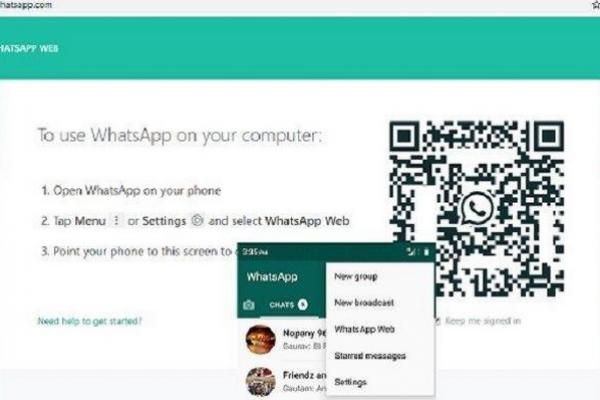 12 Tombol Shortcut Rahasia dan Cara Pakai Privacy Extension di Trik Terbaru WhatsApp Web. (FOTO: HO/IST)
12 Tombol Shortcut Rahasia dan Cara Pakai Privacy Extension di Trik Terbaru WhatsApp Web. (FOTO: HO/IST)
JAKARTA - WhatsApp Web terbaru 2022 menyadiakan 12 tombol Shortcut rahasia dan cara cepat cari emoji dan cara pakai privacy extension for Whatsapp Web.
WhatsApp merupakan salah satu platform chatting atau obrolan populer yang praktis dan mudah digunakan.
Tidak hanya di ponsel, WhatsApp juga bisa digunakan di PC atau laptop yang diakses melalui situs Web WhatsApp.
Bagi Anda yang bekerja dari rumah atau work from home (WFH), adanya Web WhatsApp atau WhatsApp Web di laptop memudahkan Anda untuk membalas atau membaca pesan tanpa perlu mengecek ponsel.
Berikut 6 hal yang perlu diketahui mengenai WhatsApp Web
1. Apa itu WhatsApp Web?
WhatsApp Web merupakan antarmuka WhatsApp yang bisa diakses di komputer melalui browser web seperti Google Chrome atau Mozilla Firefox.
Sederhananya, pengguna harus membuka aplikasi browser terlebih dulu, kemudian menuju ke alamat web.whatsapp.com untuk mengakses WhatsApp tanpa aplikasi standalone atau mandiri.
WhatsApp Web memiliki tampilan luas dan tidak ada tombol minimize untuk menyembunyikan jendela WhatsApp.
Menariknya, WhatsApp Web memiliki banyak kegunaan tombol shortcut yang memudahkan penggunanya untuk melakukan suatu perintah.
2. Cara login WhatsApp Web
Cara untuk menggunakan atau login ke WhatsApp Web terbilang mudah.
Berikut caranya:
- Buka browser, bisa menggunakan Chrome, Mozilla Firefox, atau yang lain.
- Buka tab baru, masukan alamat web.whatsapp.com di address bar.
- Pindai QR Code yang muncul di layar komputer dengan ponsel, caranya: buka WhatsApp di ponsel > klik titik tiga di pojok kanan > perangkat tertaut > tautkan perangkat > masukan kode keamanan (pola/sidik jari) > arahkan kamera ponsel ke QR code.
- Tunggu hingga proses pemindaian selesai dan muncul ilustrasi sinkronisasi dengan keterangan "menghubungkan" dan "end-to-end encryption" di komputer.
- Tunggu hingga proses sinkronisasi selesai dan muncul beranda WhatsApp. Baca juga: Jangan Kaget, Tampilan Panggilan WhatsApp Kini Berubah
3. Daftar kegunaan tombol shortcut
Dilansir dari akun Instagram resmi Kementerian Komunikasi dan Informatika (Kominfo), @kemenkominfo, disebutkan mengenai beberapa shortcut WhatsApp Web khusus untuk pengguna Windows beserta fungsinya.
Ini rinciannya:
Ctrl + Alt + Shift + U = menandai pesan belum dibaca
Ctrl + Alt + E = mengarsipkan pesan
Ctrl + Alt + Shift + P = menyematkan pesan
Ctrl + Alt + Shift + F = mencari pesan
Ctrl + Alt + Shift + N = membuat grup baru
Ctrl + Alt + , = membuka pengaturan
Ctrl + Alt + Shift + M = mematikan notifikasi pesan
Ctrl + Alt + Shift + Backspace = menghapus pesan
Ctrl + Alt + / = mencari pesan di daftar obrolan
Ctrl + Alt + N = memulai pesan baru
Ctrl + Alt + P = membuka profil
Shift + Enter + membuat baris baru di chat.
4. Mencari emoji dengan cepat
Tak hanya itu, Anda juga bisa mencari emoji dengan cepat tanpa perlu menyeleksi mana emoji yang sesuai pada daftar emoji.
Caranya, ketik tanda titik dua dan kata kunci emoji untuk mencari emoji yang Anda inginkan.
Misal, ingin mengirim emoji senyum. Maka, Anda bisa mengetik di kolom chat ":smile". Nantinya akan secara otomatis muncul emoji tersebut. Lihat Foto Ilustrasi WhatsApp Web.(Meta)
5. WhatsApp Web bisa dipakai meski ponsel mati/offline
Dalam pembaruan terkini, WhatsApp Web masih bisa menjalankan tugasnya meski ponsel kita dalam keadaan mati atau offline. Sebelumnya, WhatsApp bersifat mirroring.
Artinya, platform ini membutuhkan koneksi untuk menyalin pesan yang ada pada ponsel dan ditampilkan pada PC atau laptop Anda.
Dilansir dari Makeuseof (26/1/2022), ada dua cara untuk melakukannya:
- Cukup perbarui WhatsApp di perangkat seluler Anda dengan mencari WhatsApp di App Store atau Google Play Store. Jika diminta, ketuk "Perbarui". Kemudian masuk kembali ke perangkat Anda yang tertaut.
- Jika opsi di atas tidak bekerja untuk Anda, Anda harus bergabung dengan multi-perangkat beta. Pada saat penulisan, Anda harus menemukan fitur ini di bagian Perangkat Tertaut di aplikasi seluler WhatsApp Anda. Bergabunglah dengan versi beta, lalu masuk kembali ke perangkat tertaut Anda.
Jika sudah, maka meski ponsel mati atau terputus dari internet, Anda tetap dapat menggunakan WhatsApp Web atau aplikasi desktop di beberapa perangkat sekaligus.
6. Kendala dan solusi pada WhatsApp Web
Saat ingin login atau memakai WhatsApp Web, beberapa pengguna terkadang tidak bisa melakukan scan WhatsApp Web.
Alasan tidak dapat scan QR code ini bisa jadi disebabkan beberapa hal, seperti koneksi internet yang tidak stabil, menggunakan versi peramban lama, dan lain sebagainya.
Untuk mengatasinya, Anda bisa mengikuti tips berikut:
Periksa koneksi internet di PC
QR code WhatsApp Web bisa saja tidak tampil di layar karena koneksi internet Anda sedang melambat atau terputus. Lakukan pengecekan apakah koneksi internet pada PC masih terhubung atau tidak.
Untuk PC Windows pengguna dapat mengecek di bagian ikon WiFi di bar pojok kanan bawah atau atas.
Cek koneksi internet di ponsel Anda
Selain melakukan pengecekan koneksi internet di PC, Anda juga harus memastikan bahwa koneksi internet di ponsel juga berjalan dengan lancar.
Ponsel dan PC harus sama-sama memiliki koneksi internet yang lancar untuk menggunakan WhatsApp Web.
Jika tidak, maka pengguna tidak bisa melakukan scan QR code WhatsApp Web.
Untuk memastikan koneksi internet di ponsel Android yaitu Settings > SIM cards & Mobile Networks.
Sebagai informasi, cara ini dilakukan pada ponsel Android Redmi Note 7 dan bisa jadi berbeda pada ponsel Android lainnya atau iPhone.
Refresh atau muat ulang WhatsApp Web
Jika kode QR WhatsApp Web tidak dapat muncul di layar PC, Anda dapat melakukan refresh dengan menekan shortcut keyboard F5.
Apabila layar masih belum memuat QR code, solusi selajutnya adalah dengan menutup tab WhatsApp Web dan coba memuatnya kembali.
Apa Itu Privacy Extension for WhatsApp Web?
Apa itu Privacy Extension for WhatsApp Web? Bikin tampilan WA jadi blur dan susah diintip.
Makin banyaknya cara untuk sadap WhatsApp atau cara-cara mencuri informasi pribadi lewat WA, maka makin banyak juga cara mencegahnya.
Seperti Privacy Extension for WhatsApp Web yang bisa bikin tampilan WhatsApp sulit diintip.
Apa itu Privacy Extension for WhatsApp Web?
Extension ini biasa digunakan di WhatsApp Web yang memungkinkan chat susah diintip karena tampilannya menjadi blur.
Buat yang kamu gunakan WhatsApp di laptop atau komputer bisa menggunakan via WhatsApp Web.
Mengakses WhatsApp melalui laptop atau komputer via WhatsApp Web bisa memudahkan pengguna WA yang sambil bekerja.
Karena pengguna Wa tak perlu mengecek HP atau ponsel hanya untuk cek pesan WhatsApp.
Hanya saja, biasanya pengguna WA merasa privasinya terganggu ketika mengakses WhatsApp Web.
Lantaran layar lebih besar, tampilan chat di WhatsApp Web bisa lebih besar sehingga lebih mudah diintip.
Dengan menggunakan WhatsApp Privacy Extension di Google Chrome atau Mozilla Firefox.
Tampilan chat akan dibuat blur dengan menggunakan WhatsApp Privacy Extension ini, jadi nggak perlu khawatir diintip.
Ekstension ini tersedia di dua browser yang saat ini banyak digunakan yakni Google Chrome dan Mozilla Firefox sehingga privasi kamu bisa lebih terjaga saat akses WhatsApp Web.
Dengan mengaktifkan WhatsApp Privacy Extension maka tampilan chat WA akan disamarkan sehingga tidak terlihat oleh orang lain.
WhatsApp Privacy Extension bukan hanya akan membuat blur tampilan chat WA, tetapi juga nama kontak, foto profil, hingga lampiran file dan gambar juga bisa ikut tersembunyi.
Lalu bagaimana cara melihat pesan chat WAyang telah disamarkan?
Mudah saja, pengguna WhatsApp cukup mengarahkan kursor mouse ke pesan yang ingin dilihat.
Bagaimana cara gunakan WhatsApp Privacy Extension di Google Chrome dan Mozilla Firefox?
WhatsApp Web di Google Chrome
Download file ekstensi di sini >>>
Setelah download, jalankan file untuk memasang ekstensi di browser Google Chrome.
JIka file ekstensi sudah terpasang, maka WhatsApp Web bisa dibuka lewat Google Chrome.
Ekstensi yang sudah dipasang secara otomatis akan membuat tulisan percakapan di WhatsApp Web menjadi blur.
Selain isi chating, ada pengaturan untuk memburamkan nama kontak, foto profil, serta lampiran file dan gambar.
Caranya, klik ikon berbentuk "Puzzle" di menu bar browser.
Lalu klik Privacy Extension for WhatsApp Web yang ditandai ikon bergambar mata.
Lewat menu ini, informasi seperti nama kontak, foto profil, hingga lampiran file dan gambar, bisa disamarkan.
Fitur ini bisa diaktifkan atau dimatikan secara lebih mudah.
Caranya cukup dengan menekan tombol kombinasi Alt + X di WhatsApp Web.
Kalian cukup menggeser kursor mouse ke chat yang diinginkan, untuk melihat pesan atau informasi yang disamarkan.
WhatsApp Web di Mozilla Firefox
Di Mozilla Firefox, pengguna bisa download file ekstensi di sini >>>
Lalu pasang file ekstensi itu ke browser Mozilla Firefox di PC atau laptop kalian.
Setelah ekstensi terpasang, fitur ini bisa diaktifkan dan dimatikan fitur ini lewat tombol kombinasi Alt + X di WhatsApp Web.
Untuk memburamkan informasi lain di WhatsApp Web, cukup klik ikon bergambar mata di menu bar browser.
Lanjutkan dengan memilih informasi lain yang ingin diburamkan.
Sama seperti di Chrome, cukup geser kursor mouse ke pesan yang diinginkan, untuk melihat pesan atau informasi yang disamarkan. (*)